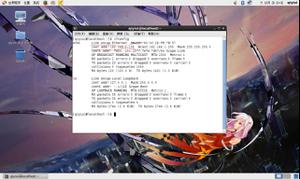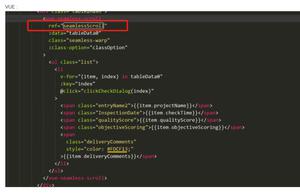VM12 虚拟机使用桥接模式却连不上网的解决方法(图文讲解)
写计算机网络作业时遇见一个问题:虚拟机的IP、子网掩码、默认网关设置得与宿主机一致,但死活ping不通外网、内网。
折腾了一晚上终于知道问题出在哪儿了。。。
只需将VM的虚拟网络编辑器中关于 VMnet0 的设置改一下就行了:
1.进入VMware的 编辑 -> 虚拟网络编辑器.
2.选择更改设置。
3.将VMnet0(或其它类型为桥接模式的网络适配器)桥接的网卡由默认的“自动”改为连上互联网的网卡(如图)。
4.由于我是通过WIFI连网,因此我选择WLAN接口(高通网卡),使用网线的就选择本地连接对应接口(如不清楚是哪个接口可以通过:控制面板 -> 网络和Internet -> 网络和共享中心 -> 更改适配器设置 。来查看联网的接口是哪个)
一句话,VM的“自动”一点都不自动,我们仍需要手动配置虚拟网桥的对应接口。我的笔记本连接的是WLAN,所以我选择相应适配器(本机为Qualcomm高通网卡,读者自行适配)。
接下来开机就能ping通啦(当然被ping方先要关闭防火墙。。。。)
以上这篇VM12 虚拟机使用桥接模式却连不上网的解决方法(图文讲解)就是小编分享给大家的全部内容了,希望能给大家一个参考,也希望大家多多支持。
以上是 VM12 虚拟机使用桥接模式却连不上网的解决方法(图文讲解) 的全部内容, 来源链接: utcz.com/z/328999.html